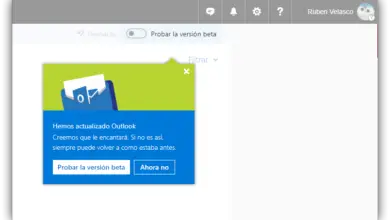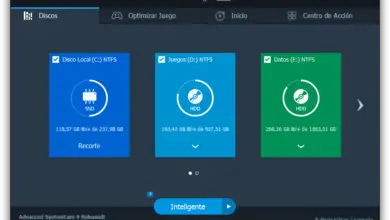Comment rendre Windows 10 sensible à la casse dans les noms de fichiers et de dossiers
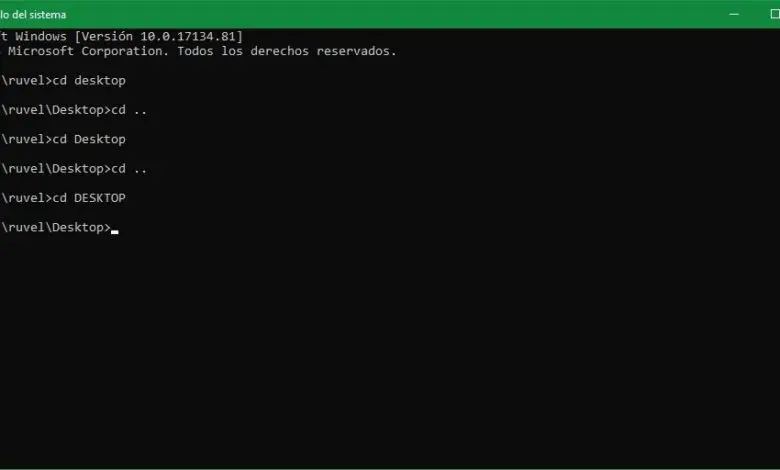
Si nous avons déjà utilisé un terminal Linux, nous nous sommes sûrement rendu compte que ce système est parfaitement sensible à la casse , en particulier lorsque vous accédez à un répertoire spécifique de notre disque dur. Pour Linux, par exemple, «bureau» n’est pas la même chose que «bureau» pour désigner le répertoire sur notre bureau, tandis que Windows, même Windows 10, accepte les deux termes comme le même répertoire. Cependant, si nous voulons que Windows puisse faire la différence entre les majuscules et les minuscules comme UNIX / LINUX, nous pouvons le faire sans problème.

Alors que le FAT32 et les systèmes de fichiers antérieurs n’étaient pas sensibles à la casse, NTFS avait déjà cette fonctionnalité, permettant aux utilisateurs qui souhaitaient pouvoir appliquer cette distinction. Cependant, bien que NTFS prenne en charge ce format, Windows n’avait jusqu’à présent pas cette fonctionnalité.
Avec l’arrivée de la mise à jour de Windows 10 avril 2018 , Microsoft a activé une fonctionnalité dans le système d’exploitation qui nous permet d’activer le respect de la casse dans les noms de fichiers et de répertoires afin que nous puissions naviguer dans les répertoires système comme nous le pouvons. Faites-le, par exemple, dans Ubuntu. Cette fonctionnalité a été ajoutée en particulier avec le sous-système Linux pour Windows à l’esprit, bien qu’elle puisse être utilisée par n’importe quel utilisateur sans problème.
Pour éviter les problèmes, Microsoft a rendu cette fonctionnalité applicable uniquement à des répertoires spécifiques au lieu de l’ensemble du disque dur. Et pour cela nous devons utiliser l’outil » fsutil.exe » comme nous allons l’expliquer ci-dessous.
Comment rendre un répertoire Windows sensible à la casse
Pour effectuer ce changement, ce que nous devons faire est, en plus de nous assurer que nous utilisons la mise à jour de Windows 10 avril 2018, ouvrez une fenêtre PowerShell avec des autorisations d’administrateur sur notre Windows 10. Une fois que la fenêtre PowerShell est ouverte, nous exécuterons le commande suivante, en changeant le dossier que nous voulons rendre sensible au nôtre:
- fsutil.exe fichier setCaseSensitiveInfo C: Activer le dossier
Ce dossier deviendra automatiquement sensible à la casse, tout comme les fichiers qu’il contient. Bien sûr, ce changement n’affecte pas les sous-dossiers contenus dans ce dossier principal, et si nous voulons qu’il leur soit appliqué, nous devrons le faire manuellement en exécutant la commande précédente sur tous les autres dossiers.
Comment désactiver la sensibilité à la casse dans un répertoire
Si nous voulons désactiver cette fonctionnalité dans un répertoire afin qu’elle cesse de fonctionner en tant que telle, tout ce que nous avons à faire est d’exécuter la commande suivante dans une fenêtre PowerShell avec des autorisations d’administrateur pour la désactiver:
- fsutil.exe fichier setCaseSensitiveInfo C: Désactiver le dossier
Après l’avoir exécuté, tout fonctionnera à nouveau normalement.
Comment vérifier si un dossier est sensible à la casse ou non
Si nous voulons vérifier si un dossier spécifique sur notre ordinateur est sensible à la casse, tout ce que nous avons à faire, à partir d’une fenêtre PowerShell, est d’exécuter la commande suivante:
- fsutil.exe, fichier queryCaseSensitiveInfo C: Folder
Cette commande nous reviendra si le dossier a, ou non, la reconnaissance de cas activée.

Préférez-vous que les répertoires Windows soient sensibles à la casse ou mieux ne pas les distinguer?